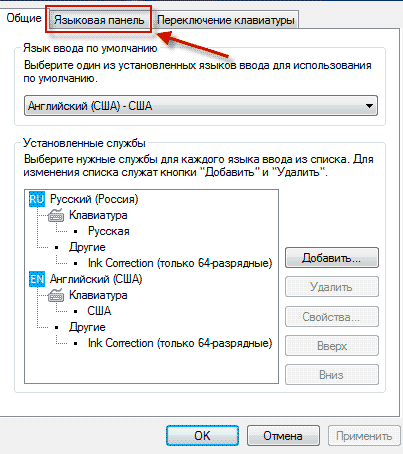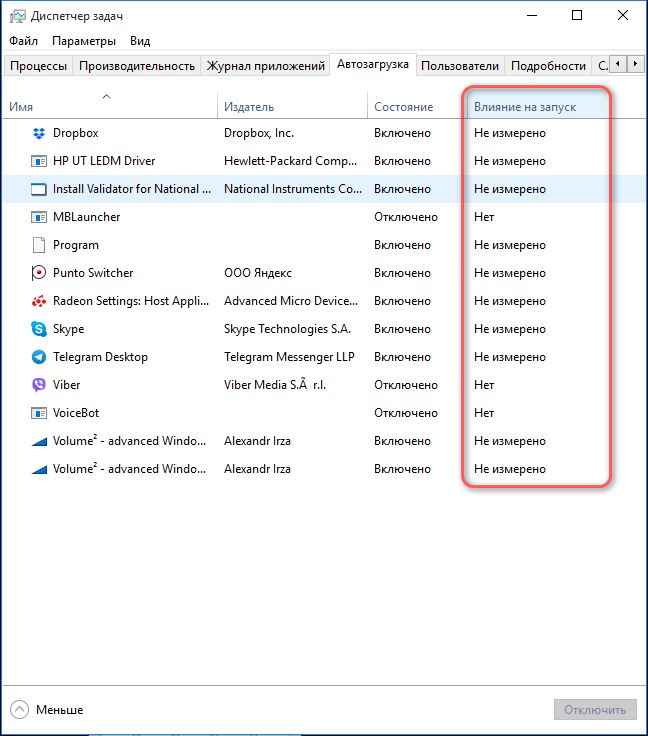Nfc где найти в телефоне
Как узнать, есть ли NFC в телефоне, проверить работу?
Константин Михайлов
Как узнать, есть ли в смартфоне NFC? Статья даст подробный ответ на этот и другие вопросы, связанные с функцией NFC.
Содержание
- 1 Как проверить NFC на телефоне Android?
- 1.1 В настройках
- 1.2 В быстрых настройках
- 1.3 Приложением
- 1.4 Физически на аккумуляторе
- 1.5 Уточнить список характеристик
- 2 На каких iPhone есть NFC?
Как проверить NFC на телефоне Android?
Отвечая на вопрос “как узнать, есть ли NFC в телефоне?”, скажем сразу, что существует три способа проверки NFC: выявить наличие специальной наклейки (стилизованная буква N), открыть настройки или установить приложение, сканирующее чип NFC. Каждый способ подробнее рассмотрим дальше.
к содержанию
В настройках
Итак, первый способ, как узнать поддерживает ли телефон NFC – заглянуть в настройки. Информация об активном чипе отражается там.
- Откройте «Настройки», перейдите в раздел «Еще». Если функция ближней коммуникации доступна, вы увидите графу NFC, а ниже Android Beam.
- Поставьте “галочку” для активации – обе функции включатся одновременно.
Непосредственно передача файлов происходит по Bluetooth, но Android Beam включает его автоматически при приближении другого устройства с NFC. Это значит, что вам не нужно как прежде включать опцию Bluetooth вручную – чип делает это самостоятельно. После завершения процесса передачи чип отключает Bluetooth, чтобы не расходовать заряд батареи.
к содержанию
В быстрых настройках
Еще один способ проверить NFC – открыть “быстрые настройки”. Сделайте свайп по экрану сверху вниз, чтобы открыть меню. Иконка в виде буквы N находится по соседству со значками Wi-Fi и Bluetooth. Тапнув по эмблеме, вы включите или отключите функцию NFC.
Если смартфон поддерживает функцию NFC, а значок не отображается в “шторке” настроек, добавьте иконку вручную. Для этого откройте «Быстрые настройки» и зажмите на пару секунд значок с шестеренкой. Откроется окно с расширенными настройками разделов.
Для этого откройте «Быстрые настройки» и зажмите на пару секунд значок с шестеренкой. Откроется окно с расширенными настройками разделов.
Внизу экрана появится надпись «Функция System UI Tuner добавлена в меню настроек». Тапните по ней и откройте раздел «Быстрые настройки». Здесь отражены иконки функций смартфона. Удерживая и перемещая значок, добавляйте или удаляйте иконки.
к содержанию
Приложением
Как проверить работу NFC в телефоне с помощью приложения? Достаточно просто.
Заходите в магазин приложений Google Play со смартфона и устанавливаете одно из бесплатных приложений NFC Enabled.
Принцип работы отражен на скриншоте: утилита сканирует устройство, и, если в смартфон интегрирован чип, на экране появляется сообщение, выделенное зеленым цветом “NFC is: supported”. Если чип не предусмотрен, программа выдает сообщение “NFC is: unsupported”.
Подобных приложений много, но они отличаются лишь оформлением интерфейса, принцип работы одинаков – сначала программа сканирует смартфон, затем оповещает владельца о наличии или отсутствии встроенного чипа NFC.
к содержанию
Физически на аккумуляторе
Некоторые компании помещают символику функции NFC на батарейку смартфона.
К примеру, на аккумуляторе смартфона Samsung Galaxy S4 надпись Near Field Communication находится в верхней части. Антенна NFC находится под наклейкой, поэтому не видна.
Существенный недостаток такого способа внедрения антенны в недолговечном сроке эксплуатации батареи. Если батарея требует замены, возникает проблема – неоригинальные АКБ как правило не имеют антенны. Поэтому владельцу придется постараться, чтобы найти подходящий аккумулятор.
к содержанию
Уточнить список характеристик
Проверить работу NFC в телефоне можно в официальной инструкции к гаджету. Руководство поставляется в комплекте с телефоном, зарядкой и наушниками.
Например, для смартфона Samsung Galaxy S4 вы можете скачать инструкцию в электронном виде и прочесть на смартфоне. Ого, что слили в сеть! Охуеть! Мама ласкает член сыну. Смотрите пока не удалили!
Ого, что слили в сеть! Охуеть! Мама ласкает член сыну. Смотрите пока не удалили!
Откройте в официальном руководстве раздел «Интернет и связь», найдите подпункты 72-73 NFC и S Beam. Компания дает развернутое руководство по активации и использованию чипа.
В других моделях инструкция отличается, но если чип поддерживается, информацию о нем вы найдете подобном разделе.
к содержанию
На каких iPhone есть NFC?
Компанию Apple можно назвать консервативной в смысле использования новых технологий и разработок.
Несмотря на то что производство гаджетов с чипом NFC началось в 2006 году с телефона Nokia 6131, а первый “яблочный” смартфон iPhone 2G презентован в 2007, интегрировать чип в смартфоны разработчики Apple начали только в модельный ряд iPhone 6 и выше.
К сожалению, владельцы iPhone до шестой модели не могут воспользоваться функцией NFC.
Константин Михайлов
Работаю частным компьютерным мастером. Профессионально занимаюсь ремонтом компьютеров более 12 лет, как любитель с 90-х годов.
Два года проработал руководителем сервисного центра, специализирующегося на подключении абонентов к интернету и компьютерной помощи.
как настроить модуль бесконтактной оплаты
Первый телефон с функцией NFC появился еще в 2006 (!) году, и это была Nokia 6131. Тогда эта функция не имела успеха, зато теперь мы по достоинству оценили ее возможности. Бесконтактная оплата, передача данных — лишь малая часть того, на что способен NFC, но давайте разберемся, что это такое.
Но перед этим минутка рекламы. :) На нашем сайте вы всегда сможете найти новые модели смартфонов и другой полезной техники по низкой цене. Мы работаем с 2013 года, и гарантия нашей работы — более 7000 отзывов от покупателей на Яндекс.Маркете.
Аббревиатура NFC расшифровывается, как Near Field Communication, что в переводе означает “ближняя бесконтактная связь”. NFC — это модуль в гаджете, который помогает передавать данные с устройства на устройство на близком расстоянии, до 10 сантиметров. Свою популярность этот модуль получил в последние несколько лет, но если раньше им оснащались лишь флагманы, то теперь NFC поддерживается всеми смартфонами, если это не старая или слишком бюджетная модель.
Свою популярность этот модуль получил в последние несколько лет, но если раньше им оснащались лишь флагманы, то теперь NFC поддерживается всеми смартфонами, если это не старая или слишком бюджетная модель.
Как работает NFC
NFC-чип довольно компактный, легко помещается в корпусе смартфона или любого другого гаджета. Работает он за счет индукции магнитного поля и может действовать в двух режимах — активном и пассивном. В активном режиме оба участника взаимодействия должны иметь собственный источник питания, а значит, собственное магнитное поле. В пассивном режиме достаточно одного такого устройства, второе будет работать за счет магнитного поля первого.
Как включить и настроить NFC
Первым делом, необходимо убедиться, что в смартфон установлен NFC-модуль. Обычно эта информация есть на самом смартфоне — производители делают отметку на тыльной стороне устройства. Для большей уверенности можно поискать в самом устройстве: «Настройки» — «Беспроводные сети» или «Подключенные устройства» — «Еще» — «NFC».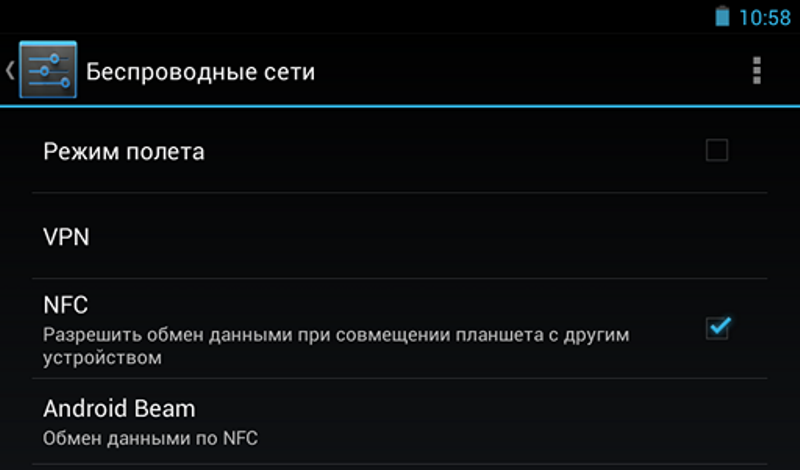 Если последний пункт есть в списке — ваш смартфон оснащен этим модулем. Активируем его. Чтобы каждый раз не заходить в Настройки, можно активировать модуль в шторке уведомлений.
Если последний пункт есть в списке — ваш смартфон оснащен этим модулем. Активируем его. Чтобы каждый раз не заходить в Настройки, можно активировать модуль в шторке уведомлений.
Дальше нужно установить приложение, с помощью которого будут программироваться метки, карты и сам смартфон. Для бесконтактной оплаты это Google Pay у андроидов, Apple Pay и Samsung Pay. Важно, чтобы и банковские карты, которые вы хотите привязать к устройству, тоже поддерживали бесконтактную оплату, иначе во время привязывания будет появляться ошибка.
Для программирования меток существуют разные программы, их можно найти в магазинах приложений Google Play и App Store. Например, NFC Tools.
Как пользоваться NFC
Оплата покупок с NFC
Перед первой оплатой надо привязать к устройству банковскую карту. Для этого нужно скачать одно из приложений, о которых мы написали немного выше. По подсказкам в самом приложении вы вводите номер карты, срок ее действия, CVV-код, а затем подтверждаете свои действия кодом SMS-сообщения.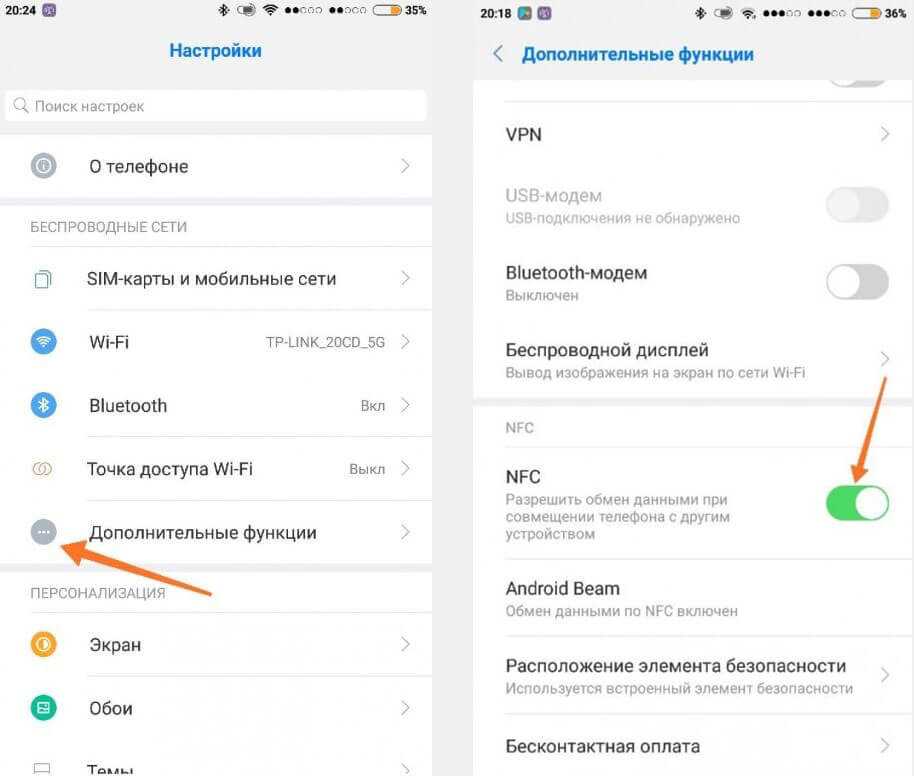 Оно придет на номер, к которому привязана карта. Если введенных карт будет несколько — перед оплатой необходимо выбирать нужную карту, если она не установлена у вас по умолчанию.
Оно придет на номер, к которому привязана карта. Если введенных карт будет несколько — перед оплатой необходимо выбирать нужную карту, если она не установлена у вас по умолчанию.
Следующий шаг — установка пароля, графического ключа или отпечатка пальца для разблокировки экрана, если до этого у вашего устройства был незащищенный доступ к устройству. Это обязательное условие Pay-приложений, нужное для защиты данных банковских карт.
Для оплаты при помощи NFC достаточно приложить смартфон тыльной стороной к терминалу, при этом выведя его из режима ожидания, и подтвердить свои действия отпечатком пальца, паролем и графическим ключом. Приходит оповещение, покупка оплачена, вы великолепны.
Такая же ситуация с пропусками и проездными картами — вы вводите необходимые данные в телефон, привязывая карту или пропуск, и дальше все ваши действия сводятся к одному касанию смартфона до терминала.
Передача файлов и данных через NFC
NFC, как и Bluetooth, используется для передачи данных с устройства на устройство, но скорость NFC намного ниже, поэтому его используют только для передачи карточек контакта, небольших заметок. Для передачи нужна вспомогательная технология Android Beam, по умолчанию установленная аппарат.
Для передачи нужна вспомогательная технология Android Beam, по умолчанию установленная аппарат.
Чтобы передать файлы заходим в «Настройки» — «Беспроводные сети» — «NFC» и ставим галочку напротив «Разрешить обмен данными при совмещении телефона с другим устройством». Если Android Beam не включен — включаем вручную. Запускаем файл, который нужно переслать и прикладываем друг к другу задние панели гаджетов, дожидаемся окна с предложением отправить файл и подтверждаем отправку.
NFC-метки
NFC модуль используется не только для оплаты покупок или передачи файлов — с ним можно облегчить свою повседневную жизнь. Достаточно приобрести специальные метки-стикеры, которые продаются в любом магазине техники, настроить их с помощью приложения на определенные действия. Подробнее вы можете прочитать об этом в нашей статье: Как пользоваться NFC: модуль в смартфоне и лайфхаки.
Безопасность
Бесконтактные оплаты, отсутствие лишних движений — это хорошо, но что насчет безопасности? Вполне логичный вопрос, не украдут ли данные банковской карты или не перехватят ли секретную заметку? Ответ — нет, не перехватят и не украдут.
Радиус действия NFC очень мал, всего 10 сантиметров. На таком расстоянии сложно незаметно взломать систему и проникнуть в гаджет. У функции Bluetooth радиус достигает десятков метров, и здесь шанс чужого вмешательства куда выше.
При оплате покупок через терминал никакая информация о карте не передается. Номер карты шифруется в специальный токен — случайно сгенерированный идентификатор, который и будет выступать в качестве главных реквизитов при оплате. Плюс, платеж проходит только после вашего подтверждения — приложенного отпечатка пальца или введенного пароля. Так что злоумышленник не сможет воспользоваться вашей картой, даже если у него будет ваш смартфон.
Заключение
Потенциал модуля NFC огромен, но пока что мы используем лишь его малую часть — для совершения покупок и передачи данных. Со временем он станет частью нашей жизни, как когда-то ею стал и смартфон, значительно упростит ее и сделает комфортнее.
Лайк — лучшее спасибо! :)
А вы пользуетесь NFC? Если нет — почему? Пишите в комментариях!
Есть ли в вашем телефоне Android NFC? Вот как это включить
Назад на городскую площадь
- Статьи
- Платежи
- Финансы
Что такое NFC на телефонах Android и как включить NFC на телефонах Android? Узнайте здесь и какие телефоны Android поддерживают связь ближнего радиуса действия (NFC)
Дебора Финдлинг
18.01.2022
Личные покупки становятся все более бесконтактными. Предоставление вашему Android-устройству возможности совершать бесконтактные платежи может открыть новые возможности, когда дело доходит до коммерции. Согласно опросу Национальной федерации розничной торговли и Forrester, проведенному в 2020 году, 58 % розничных продавцов принимают бесконтактные платежи, а 94% ритейлеров ожидают роста использования бесконтактных платежей в будущем. Бесконтактные способы оплаты — это быстрый и безопасный способ для клиентов платить, даже не доставая свои физические кошельки.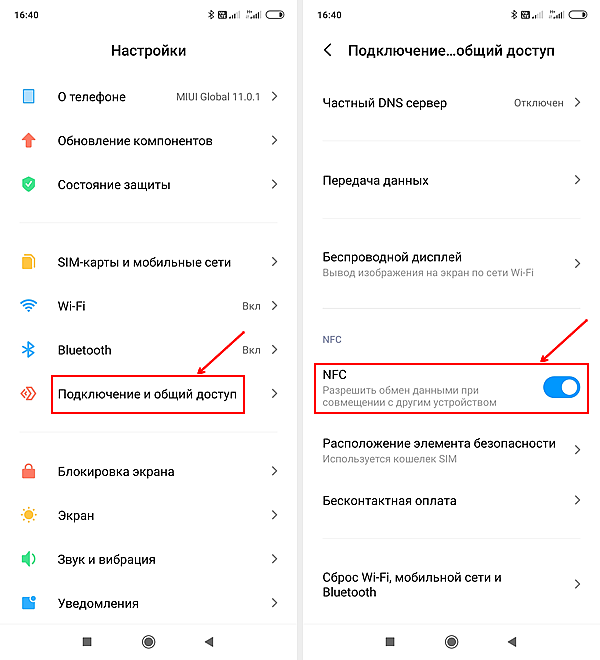
Связь ближнего радиуса действия (NFC), та же технология, что и в оборудовании Square, которая позволяет вам совершать эти бесконтактные платежи, может быть уже встроена в ваше мобильное устройство. Вот как проверить, включено ли ваше устройство Android для платежей NFC, нужно ли вам изменить эти настройки, чтобы получить доступ к технологии, и как вы можете управлять различными способами оплаты, связанными с ней.
Есть ли в моем телефоне Android функция NFC?
Есть ли в моем телефоне Google Android функция NFC?
Вы можете проверить, включен ли ваш телефон Google для NFC, открыв настройки. В строке настроек поиска введите «NFC» и коснитесь, чтобы включить его. Если вы не можете найти его, выполнив следующие действия, ваш телефон не может осуществлять бесконтактные платежи. Если ваш телефон поддерживает бесконтактные платежи, вы также можете установить платежное приложение по умолчанию в настройках. Когда вы находитесь в приложении настроек своего телефона, вы можете управлять доступными вам приложениями для бесконтактных платежей, отметив пункт 9. 0025 подключенных устройств > настройки подключения > NFC > бесконтактные платежи > платежи по умолчанию .
0025 подключенных устройств > настройки подключения > NFC > бесконтактные платежи > платежи по умолчанию .
Есть ли в моем телефоне Samsung Android NFC?
Вы можете проверить настройки NFC на своем устройстве Samsung Android, заглянув в приложение настроек > подключения > нажмите NFC и бесконтактные платежи . Если вы видите там вариант для NFC, ваше устройство может совершать платежи NFC.
Как включить NFC на телефоне Android
Некоторые телефоны поддерживают NFC, но эта функция может быть не включена. Если у вас телефон Samsung Android, проверьте пункт 9.0025 настройки > подключения > коснитесь NFC и бесконтактные платежи > коснитесь переключателя, чтобы включить NFC . После того, как эта функция будет включена для вашего устройства, вы сможете настроить параметры бесконтактных платежей и выбрать предпочитаемый сервис мобильных платежей, например Google Pay или Samsung Pay.
Square Payments
Принимайте платежи быстро, легко и безопасно.
Подробнее
Телефоны Android с поддержкой NFC
Существует множество телефонов Android, поддерживающих NFC. В США обычно используются телефоны, работающие с программным обеспечением Android, включая Asus, Blackberry, Google и Samsung.
Asus
Blackberry
Samsung
-
Серия Z: Z Flip, Z Flip 5G, Fold2 5G, Fold 5G
-
Серия S: модели S21 (S21 Ultra 5G, S21+ 5G, S21 5G), модели S20 (S20 Ultra, S20+, S20), модели S10 (S10+, S10, S10e), модели S9 (S9+, S9), модели S8 ( S8+, S8), модели S7 (S7 Edge, S7), модели S6 (S6 Edge+, S6 Edge, S6), модели S5 (S5 Neo, S5), модели S4 (S4, S4 Active, S4 Mini), модели S3 ( S3, S3 мини)
-
Серия Note: модели Note20 (Note20 Ultra 5G, Note20 5G, Note20), модели Note10 (Note10+ 5G, Note10+, Note10, Note10 Lite), модели Note9, Note8, Note5, Note4, Note3 (Note3, Note3 Neo), Note II
-
Серия A: A11 (2020 г.
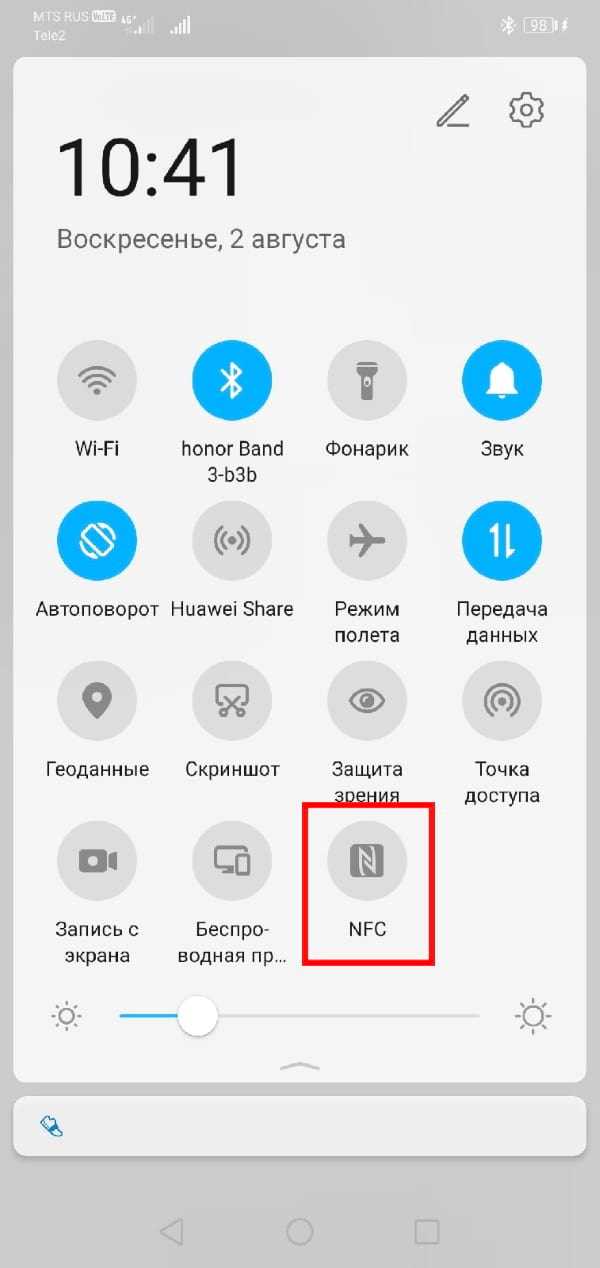 ), A21 (2020 г.), A21S (2020 г.), A31 (2020 г.), A41 (2020 г.), A42 5G (2020 г.), A51, A51 5G (2020 г.), A71, A71 5G (2020 г.) , A10, A10s (2019), A20, A20s (2019), A30, A30s (2019), A40, A40s (2019), A50, A50s (2019), A60 (2019), A70, A70s (2019)), A80 (2019 г.), A90 (2019 г.), A6, A6+ (2018 г.), A7 (2018 г.), A8, A8, A8 Star (2018 г.), A8 (2018 г.), A3 (2017 г.), A5 (2017 г.), A7 (2017), А (2016)
), A21 (2020 г.), A21S (2020 г.), A31 (2020 г.), A41 (2020 г.), A42 5G (2020 г.), A51, A51 5G (2020 г.), A71, A71 5G (2020 г.) , A10, A10s (2019), A20, A20s (2019), A30, A30s (2019), A40, A40s (2019), A50, A50s (2019), A60 (2019), A70, A70s (2019)), A80 (2019 г.), A90 (2019 г.), A6, A6+ (2018 г.), A7 (2018 г.), A8, A8, A8 Star (2018 г.), A8 (2018 г.), A3 (2017 г.), A5 (2017 г.), A7 (2017), А (2016) -
Серия J: J3 Pro (2016), J4+ (2018), J5 (2016 + 2017), J6+ (2018), J7 (2016, 2017, 2018), J7 Pro (2017)
Мобильные платежи, метки, быстрое сопряжение и многое другое
Edgar Cervantes / Android Authority
Популярность NFC уже не та, что была раньше, но это по-прежнему удобная функция, которой стоит воспользоваться или познакомиться с ней. Как работает NFC и как вы его используете? Мы расскажем вам, как его использовать, и все остальное, что вам нужно знать об этом.
Подробнее: Что такое NFC и как он работает?
БЫСТРЫЙ ОТВЕТ
NFC расшифровывается как «Связь ближнего поля».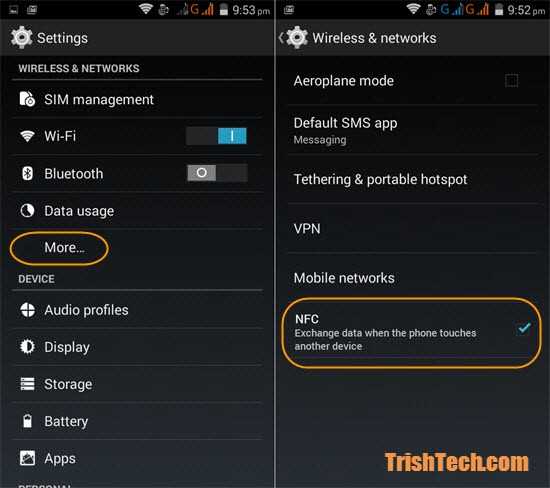 Это стандарт, который позволяет двум устройствам или аксессуарам общаться через радиочастоты в непосредственной близости. также может использоваться для автоматизации действий с тегами или для связи с такими устройствами, как мониторы, наушники, камеры и т. д.
Это стандарт, который позволяет двум устройствам или аксессуарам общаться через радиочастоты в непосредственной близости. также может использоваться для автоматизации действий с тегами или для связи с такими устройствами, как мониторы, наушники, камеры и т. д.
ПЕРЕХОД К КЛЮЧЕВЫМ РАЗДЕЛАМ
- У вас есть NFC?
- Активация NFC
- Что случилось с Android Beam?
- Оплата с помощью телефона
- Использование меток NFC
- Другие случайные возможности
Примечание редактора: Все инструкции в этом посте были созданы с использованием Pixel 4a с 5G под управлением Android 13. Имейте в виду, что шаги могут отличаться в зависимости от вашего смартфона и версии Android.
У вас есть NFC?
Robert Triggs / Android Authority
В настоящее время трудно найти телефон без этой функции, поскольку она стала стандартом. Вы даже можете найти его на большинстве бюджетных телефонов, но есть несколько способов перепроверить, если вы не уверены.
В старых телефонах это было более очевидно, так как это была популярная функция, которую имели только некоторые устройства. У некоторых была маркировка NFC, обычно находящаяся где-то на задней панели устройства. Вы также можете увидеть надпись «Near Field Communication» на аккумуляторе некоторых телефонов Samsung, но в настоящее время вы никогда не видите аккумулятор. Времена изменились.
Sony — один из немногих производителей, которые до сих пор маркируют возможности NFC. Вы увидите этикетку «N» на задней панели некоторых устройств, официальный символ, указывающий, что устройство имеет связь ближнего поля. «N» также показывает точное расположение чипа.
Вы всегда можете просмотреть наш список лучших телефонов с NFC, чтобы убедиться, что ваш следующий телефон имеет эту функцию. Кроме того, вы можете пропустить все аппаратные возни и проверить настройки своего телефона.
Как узнать, есть ли в вашем Android-телефоне NFC:
- На устройстве Android откройте Настройки .
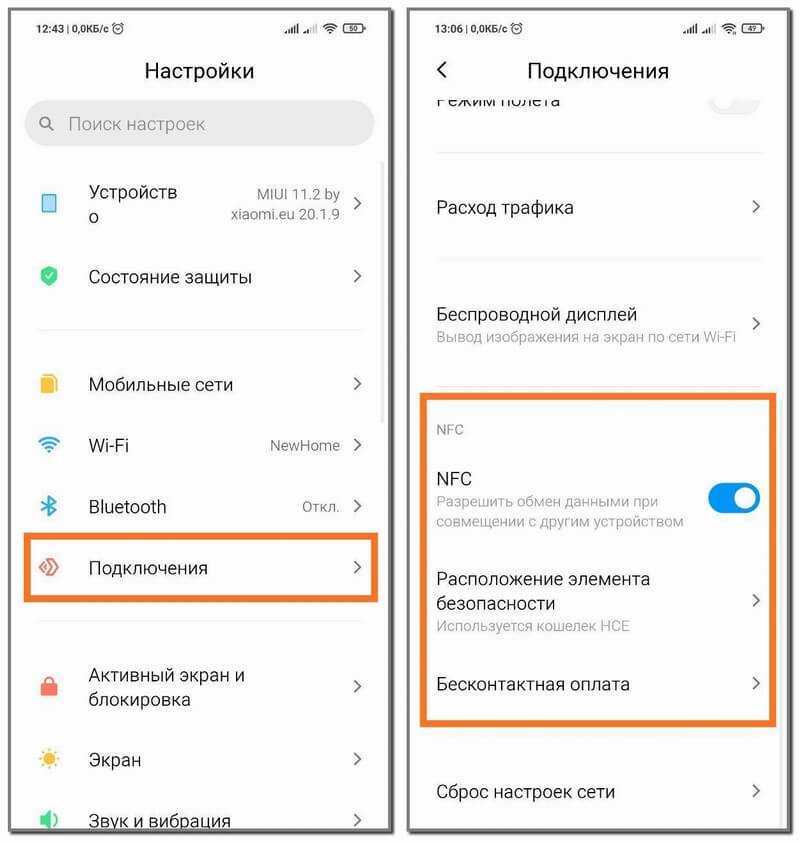
- Выберите Подключенные устройства .
- Нажмите на Параметры подключения .
- Вы должны увидеть вариантов NFC .
- Если опция есть, телефон имеет эту функцию.
Активация NFC
Если ваше устройство поддерживает NFC, вам может потребоваться сначала активировать чип. Иногда он неактивен по умолчанию, поэтому загляните в настройки, чтобы убедиться.
Как активировать NFC на Android:
- На устройстве Android откройте приложение Настройки .
- Выберите Подключенные устройства .
- Нажмите на Параметры подключения .
- Вы должны увидеть опцию NFC . Бей это.
- Включите параметр Использовать NFC .
Android Beam мертв!
Мы не говорили об обмене фотографиями, видео, контактами и другими файлами с помощью NFC, потому что Android больше не поддерживает эту функцию. Эта функция называлась Android Beam и использовала несколько инструментов связи для передачи файлов.
Эта функция называлась Android Beam и использовала несколько инструментов связи для передачи файлов.
Android Beam умер с выпуском Android 10 и с тех пор был заменен на Nearby Share. Этот инструмент больше похож на AirDrop от Apple. Он может передавать файлы на устройства, находящиеся в непосредственной близости, полностью без проводов. Nearby Share запускает соединение, используя ваше местоположение и Bluetooth. В зависимости от того, чем вы делитесь, он будет выбирать между Bluetooth, Bluetooth LE, WebRTC или Wi-Fi, чтобы поделиться файлом.
Как видите, NFC больше не является частью уравнения, поэтому вы не можете официально использовать его для обмена файлами, фотографиями, контентом, приложениями и другими файлами. Это печально, учитывая, что это был один из самых крутых способов использования NFC. Однако вместо этого вы можете использовать функцию «Обмен с окружением». Вот как.
Как активировать Обмен с окружением:
- На устройстве Android откройте приложение Настройки .

- Выберите Подключенные устройства .
- Нажмите на Параметры подключения .
- Выбрать Обмен с окружением .
- Включить Использовать Обмен с окружением .
Как использовать Обмен с окружением:
- Найдите файл, фотографию или контент, которым хотите поделиться.
- Нажмите на кнопку Поделиться .
- В разделе Поделиться с приложениями выберите параметр Еще .
- Выбрать Рядом .
- Ваше устройство начнет поиск устройств с активированной функцией «Обмен с окружением». Выберите тот, которому вы хотите отправить файл.
- Получатель получит уведомление. Он должен нажать на Принять .
- Файл будет передан.
Оплата с помощью телефона
Oliver Cragg / Android Authority
Независимо от того, насколько распространена и как давно существует эта функция, оплата с помощью телефона по-прежнему заставляет нас чувствовать, что мы живем в будущем. Эта функция в значительной степени зависит от связи NFC, и, вероятно, большинство людей использовали ее после смерти Android Beam.
Эта функция в значительной степени зависит от связи NFC, и, вероятно, большинство людей использовали ее после смерти Android Beam.
Существует довольно много решений для мобильных платежей, наиболее популярными из которых являются Google Pay и Samsung Pay. Есть еще Apple Pay, но сервис не работает с Android-устройствами. Еще одним вариантом был LG Pay, но он был прекращен в 2021 году9.0003
Чтобы совершать платежи с помощью телефона, сначала необходимо зарегистрироваться в одном из доступных способов оплаты. Samsung Pay совместим только с устройствами Samsung, а Google Pay работает на телефонах под управлением Android 5.0 Lollipop и выше. Вы можете начать совершать платежи в поддерживаемых розничных магазинах после настройки приложения и ввода платежных данных.
Использование меток NFC
Помимо мобильных платежей, использование меток NFC является отличным способом использования этой технологии. Вы можете использовать их для автоматизации определенных задач, когда вы нажимаете на них с помощью чипа NFC вашего смартфона.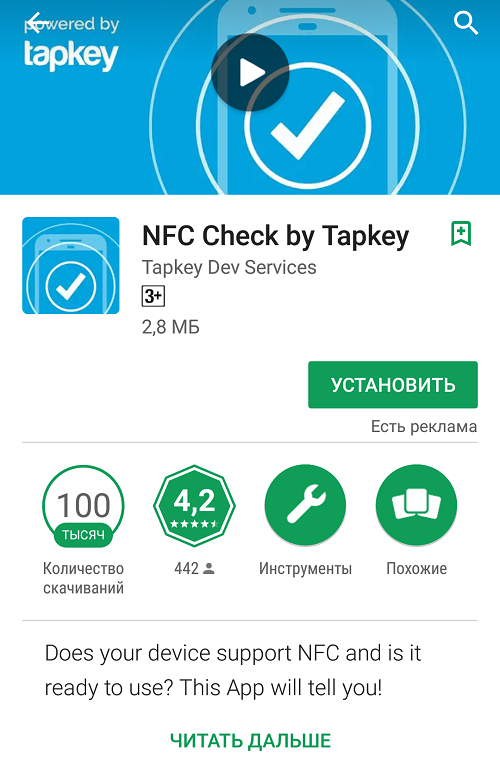 Также можно использовать теги для входа в сеть Wi-Fi, получения бизнес-информации, управления интеллектуальными источниками света, доступа к веб-сайту и многого другого. Вы тоже можете проявить творческий подход. Представьте, что вы входите в офис и прикасаетесь телефоном к метке NFC на двери. Вы можете установить этот тег, чтобы разблокировать умный замок, включить свет, активировать кондиционер, включить Wi-Fi и запустить умную кофеварку.
Также можно использовать теги для входа в сеть Wi-Fi, получения бизнес-информации, управления интеллектуальными источниками света, доступа к веб-сайту и многого другого. Вы тоже можете проявить творческий подход. Представьте, что вы входите в офис и прикасаетесь телефоном к метке NFC на двери. Вы можете установить этот тег, чтобы разблокировать умный замок, включить свет, активировать кондиционер, включить Wi-Fi и запустить умную кофеварку.
Метка NFC представляет собой чип без питания, достаточно маленький, чтобы его можно было встроить в плакаты, билеты в кино, визитные карточки, флаконы с лекарствами, наклейки, браслеты, брелоки, ручки, бирки и многое другое. Это означает, что их легко приклеить к любому офису или жилому помещению. Вы можете углубиться в технологию в посте, ссылка на который приведена ниже.
Для настройки тегов вам потребуется приложение для записи тегов NFC, например приложение Trigger. После программирования вы можете коснуться метки любым устройством с поддержкой NFC и воспользоваться его преимуществами. Триггер может взаимодействовать с Wi-Fi, Bluetooth, аудио, дисплеем, будильниками, календарями, социальными сетями, навигацией, задачами Tasker и т. д.
Триггер может взаимодействовать с Wi-Fi, Bluetooth, аудио, дисплеем, будильниками, календарями, социальными сетями, навигацией, задачами Tasker и т. д.
Другие случайные возможности
Robert Triggs / Android Authority
Возможности NFC выходят далеко за рамки платежей и тегов. Хотя вы больше не можете использовать его для передачи файлов, множество другой электроники и устройств используют преимущества маломощного стандарта непосредственной близости. Вы можете найти функциональность NFC в определенных камерах, мониторах, ноутбуках, динамиках Bluetooth, умных бытовых приборах, визитных карточках и многом другом.
Некоторые примеры того, что вы можете делать с помощью NFC, включают запуск соединения с устройством, предоставление учетных данных безопасности, программирование параметров, установление соединений и многое другое. Например, вы часто видите NFC в камерах Sony, и он позволяет вам подключаться к вашему смартфону для быстрой передачи изображений.